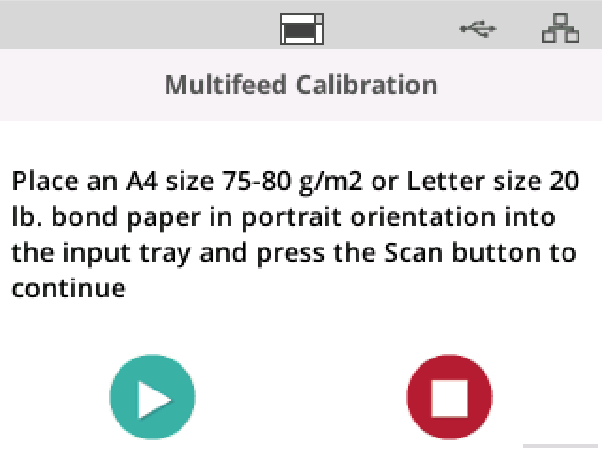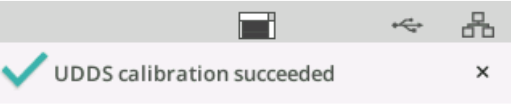Guía de solución de problemas del escáner S2085f/S3000
Indicadores de error del escáner
Cuando el botón de encendido parpadea, indica un error del escáner o una condición de alerta, que se mostrará en la pantalla del escáner. Una alerta de color amarillo necesita su atención, por ejemplo, si la cubierta del escáner está abierta. Una alerta de color rojo indica un error crítico. Si no puede corregir el problema siguiendo las instrucciones en la pantalla del escáner, puede que sea necesario reiniciar el escáner. Si el problema persiste, llame al servicio de asistencia técnica.
NOTA: Cuando el botón de encendido parpadea lentamente con una pantalla de escáner en blanco, indica que el escáner está en modo de consumo bajo de energía. Una situación de error provoca un parpadeo más rápido del botón de encendido.
Solución de problemas
Si el escáner no funciona según lo esperado, este apartado puede ayudarle a resolver la situación.
Gestión de excepciones del escáner
Las siguientes condiciones de error que puede corregir el usuario se notificarán en la pantalla del escáner y permanecerán hasta que se corrijan:
- Atasco de papel: abra la cubierta del escáner y extraiga las páginas que han generado el atasco (consulte «Apertura de la cubierta del escáner» en la página 50).
- Alimentación múltiple: abra la cubierta del escáner y extraiga las páginas de la alimentación múltiple. Elija una de las opciones presentadas en la pantalla del escáner.
- Cubierta abierta: cierre la cubierta del escáner.
- Advertencia de protección de documentos: abra la cubierta del escáner y extraiga la página que ha provocado la advertencia. Si es necesario proteger la página, utilice una funda para documentos o realice la digitalización en un accesorio de cama plana conectado. De lo contrario, vuelva a colocar la página en la bandeja de entrada, ajuste la configuración del escáner según sea necesario y reanude la digitalización.
Autoayuda para los problemas
Utilice la siguiente tabla como guía de las posibles soluciones a los problemas que podrían surgir al utilizar el escáner Kodak S2085f/S3060/S3060f/S3100/S3100f/S3120.
| Problema | Posible solución |
|---|---|
| Se producen atascos de documentos o se introducen varios documentos a la vez |
Asegúrese de que:
|
|
En la pantalla del escáner, se muestra Document Jam (Atasco de documentos) y el papel se detiene en el transporte, pero no se atasca |
|
|
El escáner no digitaliza documentos o la alimentación no funciona |
Asegúrese de que:
También puede apagar el escáner y volver a encenderlo. |
|
La calidad de imagen es deficiente o ha empeorado |
Asegúrese de que el escáner y los generadores de imágenes CIS estén limpios. Consulte el Capítulo 5 «Mantenimiento» en la página 49. |
|
No se muestra ninguna imagen |
Si está digitalizando páginas a una cara, asegúrese de que la cara que desea digitalizar esté orientada correctamente: para digitalizar el anverso, coloque la página orientada hacia arriba; para digitalizar el reverso, colóquela orientada hacia abajo. |
|
Los documentos de 27,94 cm (11 in) o de mayor longitud se atascan o no se introducen |
Asegúrese de que las extensiones de las bandejas de entrada y de salida estén desplegadas para sostener documentos de mayor longitud. |
|
El escáner funciona con lentitud |
|
|
Los documentos se tuercen mientras se digitalizan |
Asegúrese de que:
|
|
El escáner realiza pausas excesivas durante la digitalización |
Asegúrese de que:
También puede probar a cambiar las opciones de digitalización (compresión, etc.) en la aplicación de digitalización. |
|
Aparecen marcas o rayas del rodillo en el documento después de digitalizar |
Limpie el módulo de alimentación, los rodillos de transporte, el rodillo de separación y las gomas. Consulte el Capítulo 5 «Mantenimiento» en la página 49. |
|
Aparecen líneas verticales en la imagen |
|
|
Se producen alimentaciones múltiples de documentos |
Asegúrese de que:
|
|
El escáner genera atascos de papel o alimentaciones múltiples «falsos» |
NOTA: Si el problema continúa, consulte «Ejecutar una calibración de alimentación múltiple» en la página 65. |
|
Se produce un error de alimentación al digitalizar, y la opción Interactive Multifeed Recovery (Recuperación interactiva de la alimentación múltiple) está activada en el controlador del escáner |
La digitalización se detiene y se muestra esta pantalla. Para solucionarlo, siga estos pasos.
|
|
El escáner no indica la alimentación múltiple o indica alimentaciones múltiples «falsas» repetidamente |
Ejecute la calibración de alimentación múltiple. En la pantalla Ready (Listo) del escáner, pulse el botón
|
ACERCA DE ALARIS, UNA DIVISIÓN COMERCIAL DE KODAK ALARIS
Kodak Alaris es un proveedor líder de captura de información y soluciones de procesamiento inteligente de documentos que simplifican los procesos comerciales. Existimos para ayudar al mundo a dar sentido a la información con soluciones inteligentes y conectadas impulsadas por décadas de innovación en la ciencia de la imagen. Nuestro software, escáneres y servicios profesionales galardonados están disponibles en todo el mundo y a través de nuestra red de socios de canal.
Aviso de privacidad | Términos legales/del sitio | Aviso de recogida de California | No comparta mi información personal
© 2024 Kodak Alaris Inc. TM/MC/MR: Alaris, ScanMate. Todas las marcas y nombres comerciales utilizados son propiedad de sus respectivos titulares. La marca registrada y la imagen comercial de Kodak se usan bajo licencia de Eastman Kodak Company.
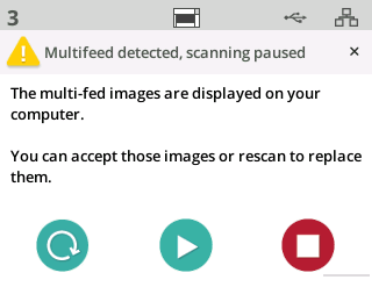
 para rechazar las imágenes y continuar con la digitalización.
para rechazar las imágenes y continuar con la digitalización. para visualizar el menú
para visualizar el menú 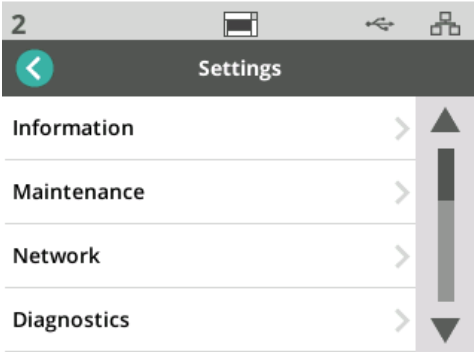
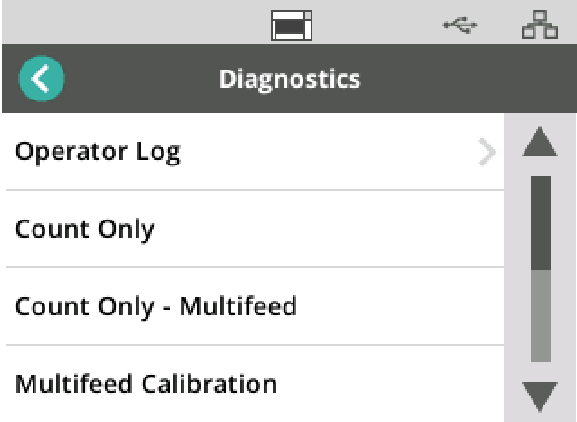
 para iniciar la calibración de alimentación múltiple.
para iniciar la calibración de alimentación múltiple.